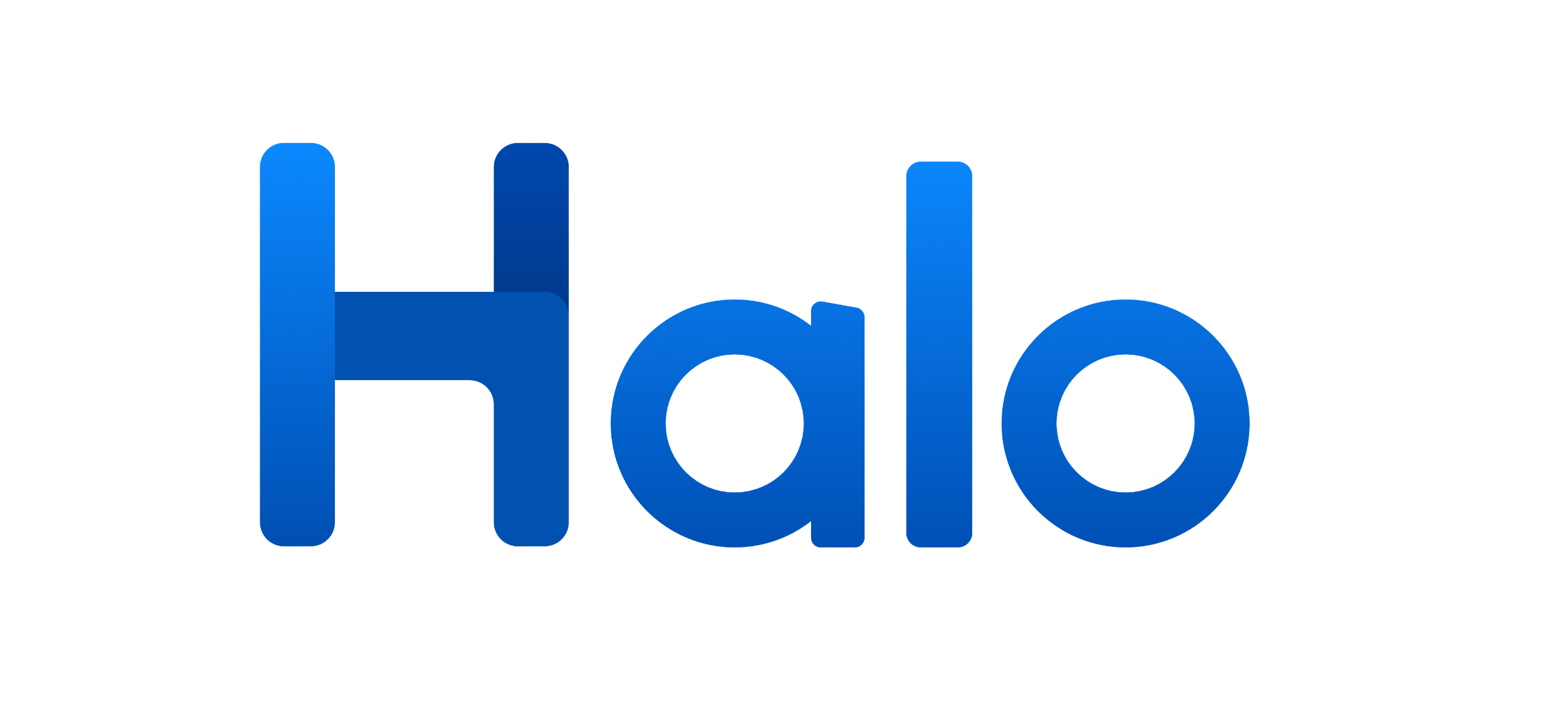
利用1Panel部署Halo搭建属于自己的个人网站
本文最后更新于 2024-08-04,文章内容可能已经过时。
前言
三年前的一天,我偶然在B站上刷视频刷到了一位“hojun_cn”Up主发出的《手把手教你搭建属于自己的Hexo+github博客》,在看完这个视频瞬间对网站博客起了兴趣,我也是从那时起入坑了个人博客。正如前面所说在个人博客框架方面我首先接触到的是Hexo,hexo我也有写对应的教程和方法,如果大家有兴趣可以到我的个人网站里,有专门编撰的博客专栏可以查阅。hexo满足了我在互联网上占有一席之地而且能够通过网站搭建也结交了很多本身专业圈子以外的朋友,但是hexo文章的编撰以及hexo文章以及主题的更新上传对于个人网站小白来说难度就比较高,而且会有时候会受到网络环境受限,上传更新内容会失败,就需要有其他的方法和途径进行上传。
在折腾一年多的Hexo后我深感疲惫,就在网络上找有没有这方面的替代,需要满足我文章可以随时随时发表上传,主题的在线个性化更改。就在这样的需求推动下,我接触了解了typecho,这个博客系统也是很简洁而且可以满足我前面的提的需求,而且typecho有一个优点非常稳定,但是也正是因为其稳定其更新速度很慢,社区也没有那么多人活跃,后面我也渐渐对博客网站的激情褪去。
在今年年初我接触了解到Halo之后,其丰富的的用户插件市场、主题市场,重新点燃了我对个人博客的激情和热爱,在进一步了解他后,halo社区有很多开源作者移植魔改了很多原先Hexo以及Typecho的主题。我最喜欢的其实还是在玩hexo时接触到的“Butterfly”主题,并且Butterfly主题在后续有大佬进行魔改,目前Halo上我在用的hao,其来源就是大佬的魔改,并且Halo使用非常的方便,对于想要搭建网站在互联网上拥有一块属于自己的天地来说,是再合适不过的网站工具,对新手极度友好,基本不是怎么需要编程基础,实现无代码话网站搭建。
在现代的服务器管理中,简化和自动化是提升效率的关键。往期文章我给大家介绍了如何在自己的Linux服务器上安装部署1panel(服务器管理面板),利用1panel可以在服务器上搭建属于我们自己的个人网站halo。Halo是一款高效、简洁的开源博客系统,适用于个人和团队的博客需求。而1Panel作为一个强大的服务器管理工具,可以帮助我们轻松部署和管理Halo。本文将详细介绍如何在服务器上利用1Panel部署Halo博客系统。
一、Halo介绍
Halo 是一款基于 Java 语言开发的开源博客系统,设计简洁,功能强大。它支持 Markdown 编辑,具有强大的插件和主题扩展能力,适合个人和小型团队快速搭建博客或网站。
1、主要特性
- 简洁易用
- Halo 的界面设计简洁直观,用户无需复杂的配置即可上手使用。
- 提供 Markdown 编辑器,方便用户进行内容创作。
- 多样化的主题和插件
- 支持多种主题,可以根据个人喜好和需求进行切换和定制。
- 丰富的插件系统,用户可以通过安装插件扩展网站功能,如 SEO 优化、社交分享、评论系统等。
- 高性能
- Halo 基于 Spring Boot 构建,具有高效的性能和稳定性,适合高访问量的网站。
- 内置缓存机制,进一步提升网站的响应速度。
- 多语言支持
- 支持多语言,用户可以根据需要选择和切换网站的语言。
- 安全性
- 内置多重安全机制,包括用户权限管理、数据加密等,保障网站安全。
- 社区和支持
- 拥有活跃的社区,用户可以在社区中交流经验,获取帮助。
- 提供详细的文档和教程,帮助用户快速上手和解决问题。
2、应用场景
- 个人博客
- 适合个人使用,记录生活点滴,分享技术文章。
- 企业官网
- 适合中小企业快速搭建官方网站,展示公司信息和产品。
- 团队协作
- 适合小型团队使用,进行内部知识管理和协作。
二、Halo安装准备
在安装使用Halo之前,我们需要在1Panel应用商店里下载安装服务OpenResty、MySQL;
1、Docker镜像加速
由于Docker Hub无法直接访问,而且国内很多高校机构镜像网站全都关闭,而我们很多时候在服务器上跑的很多都是Docker应用,那这时候就需要在1Panel中对我们的Docker Hub镜像加速地址进行加速,这里1panel给我们提供他们搭建的加速地址,大家可以访问其官方论坛查看;
- 根据我下图所示方法进行镜像加速的添加即可完成镜像加速配置;
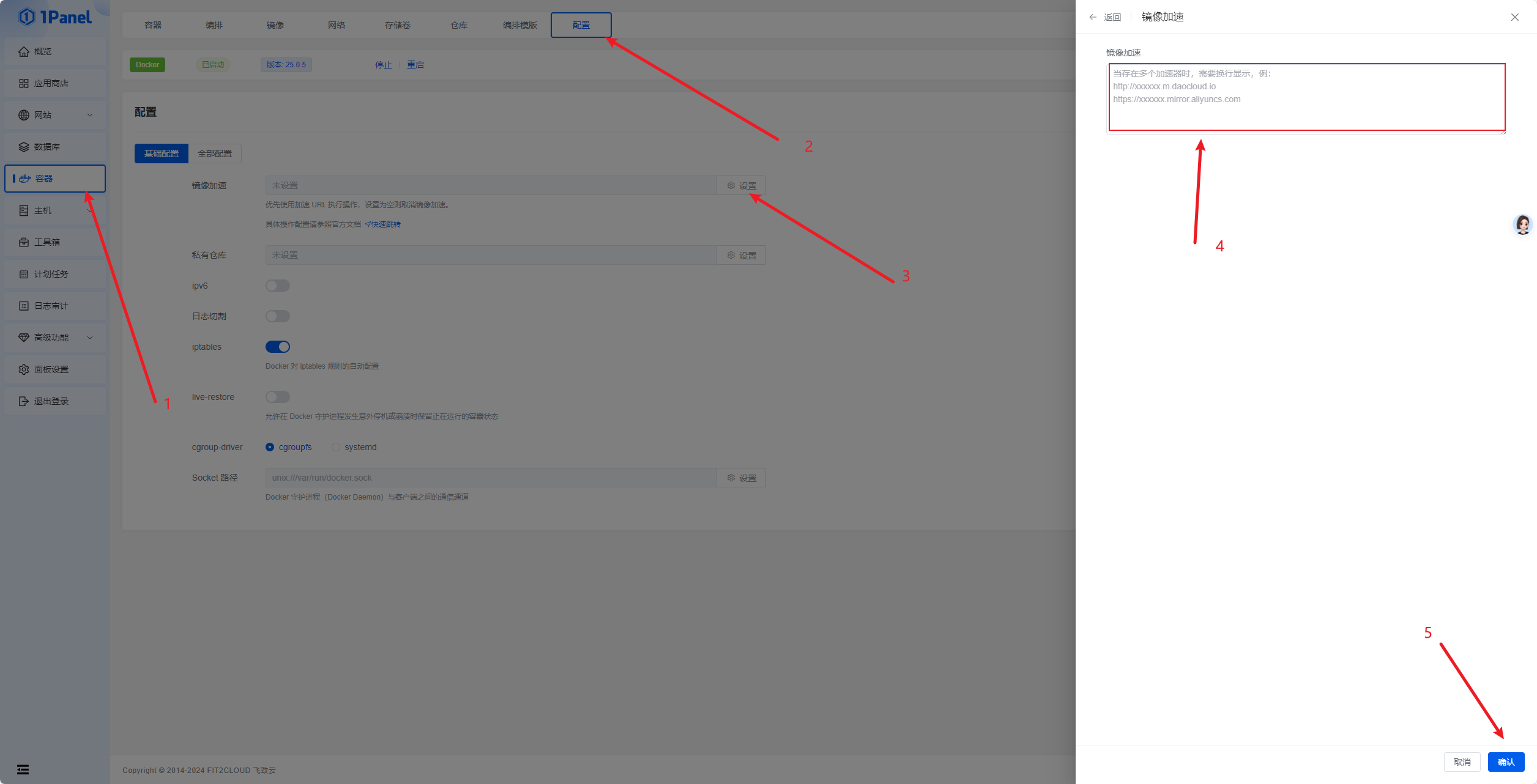
- 在配置修改完成后需要对其操作确认,这里根据系统提示进行输入确认即可;
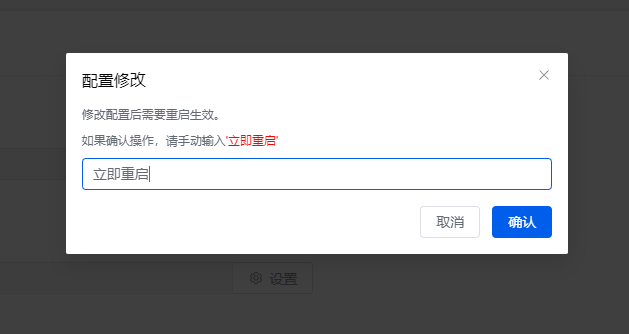
2、OpenResty安装
- 进入1Panel面板登录账户后,点击应用商店找到OpenResty;
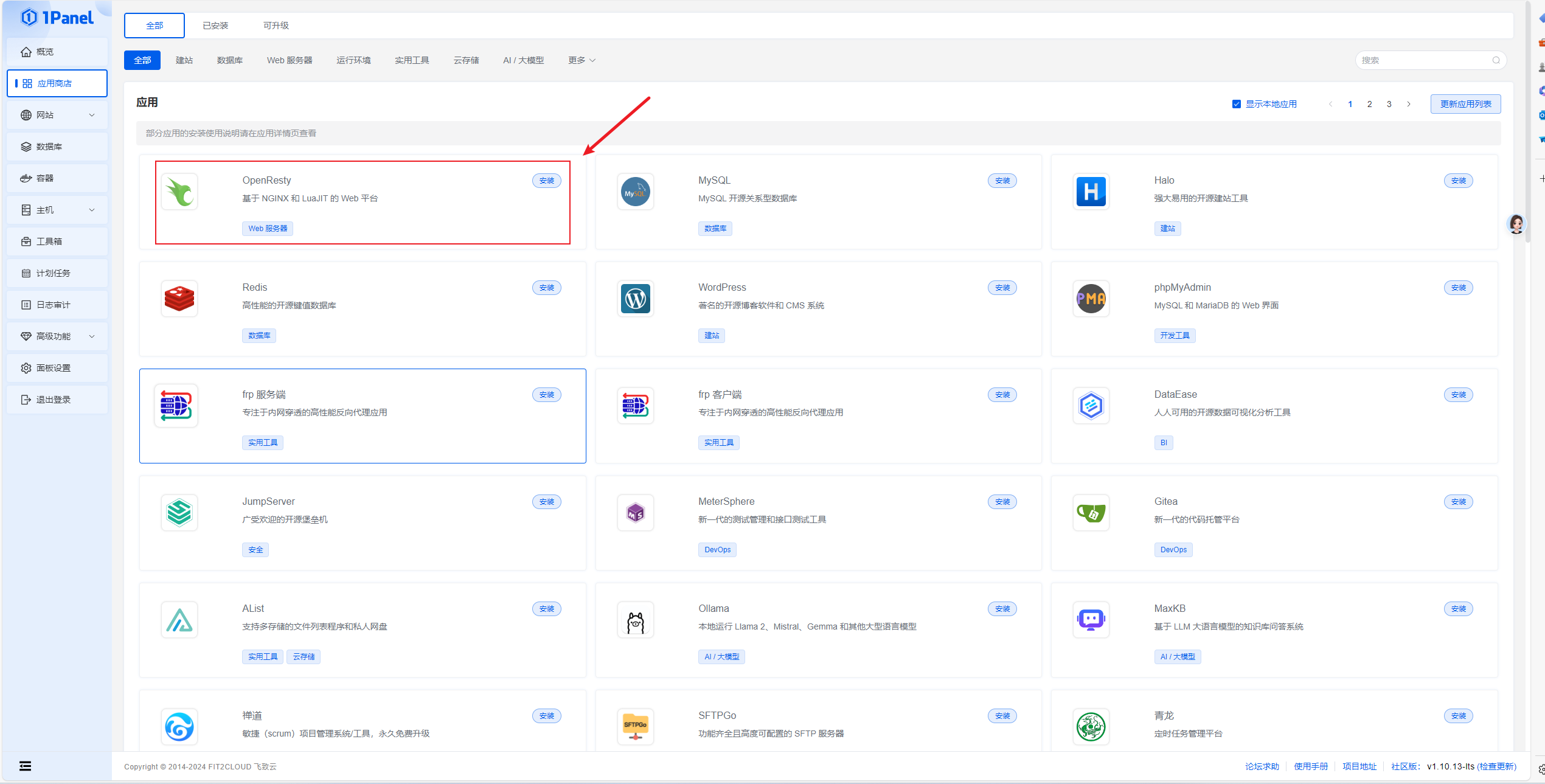
- 在选择点击OpenResty后,能够看到OpenResty的应用详细介绍。面板里面也有相对应的官方网站、文档说明以及开源社区的链接地址,可以根据自己的需求点击访问查看;
- 接下里就是点击安装将OpenResty安装部署;
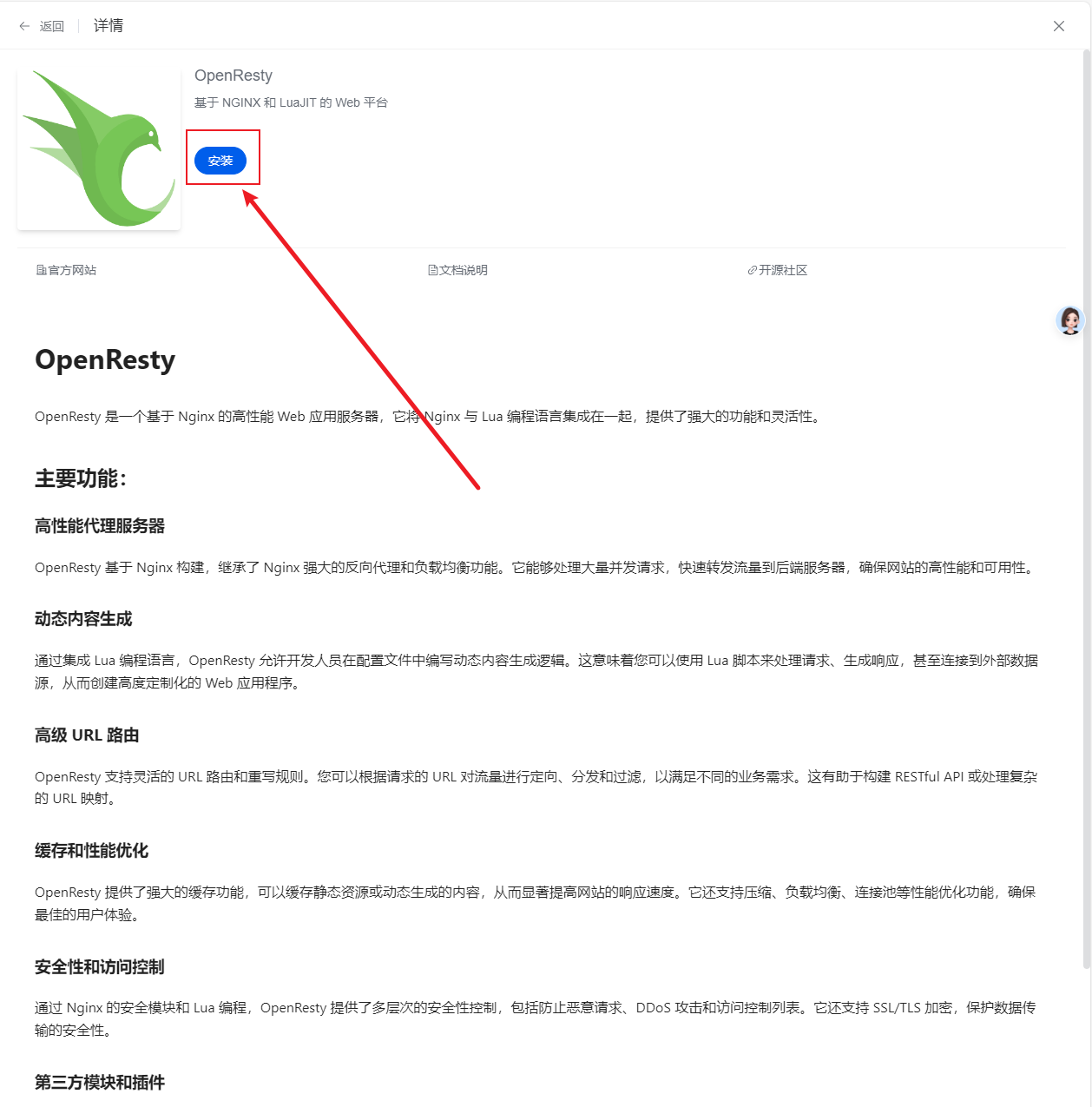
- 这里有具体的安装配置,可以更改其名称、容器名称以及CPU和内存的限制不过这里我们可以保持默认,然后确认进行安装即可;
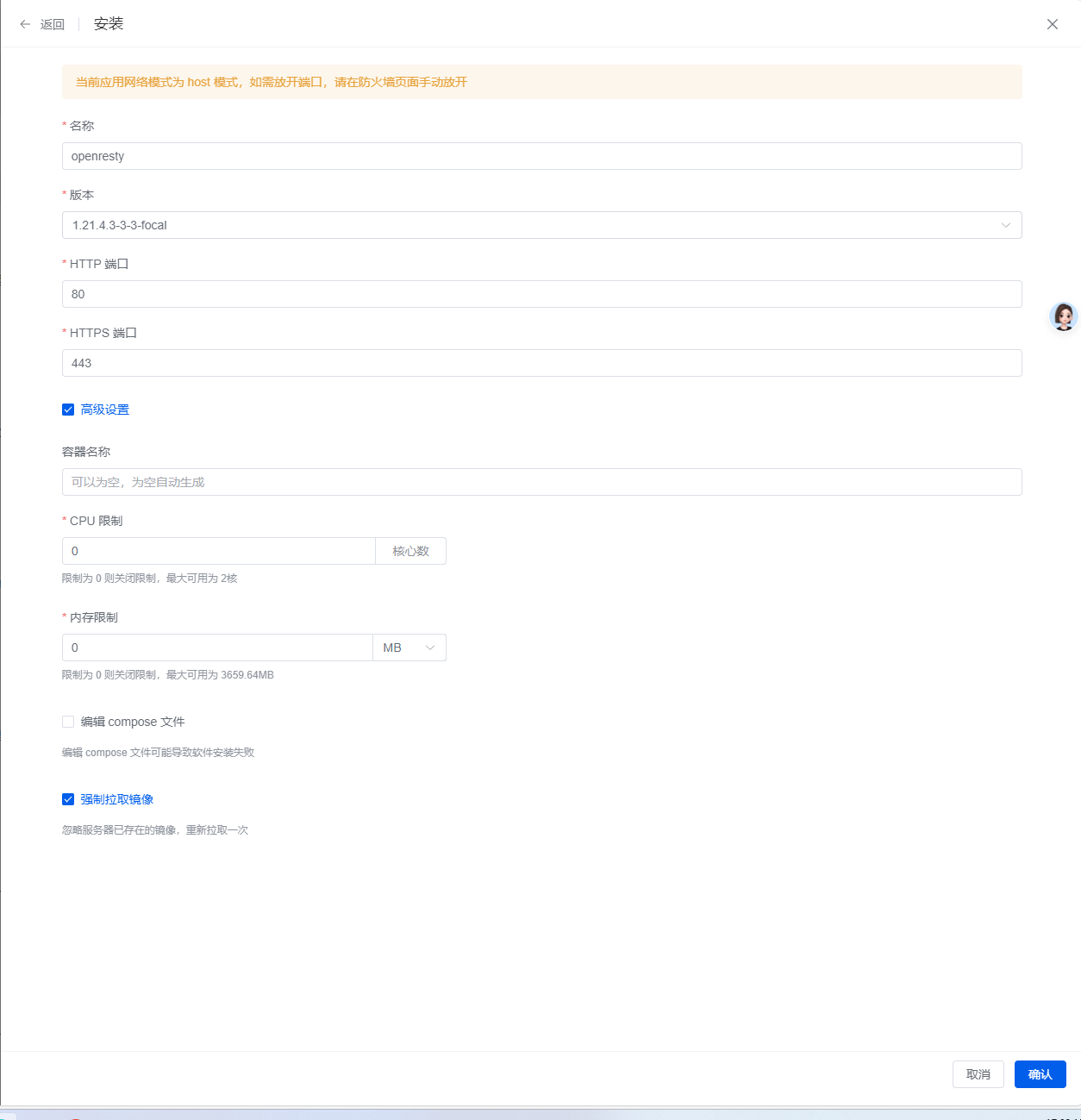
- 至此OpenResty就已经开始安装了,在已安装列表中也能看到其状态显示“安装中”;
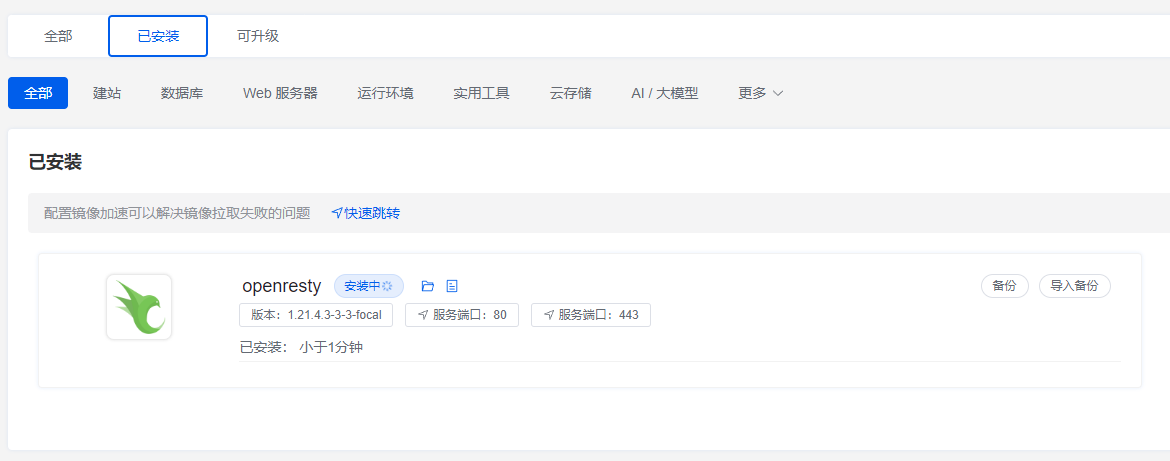
- 安装完成应用会自动启动,在已安装列表里可以清晰的看到其显示“已启动”;
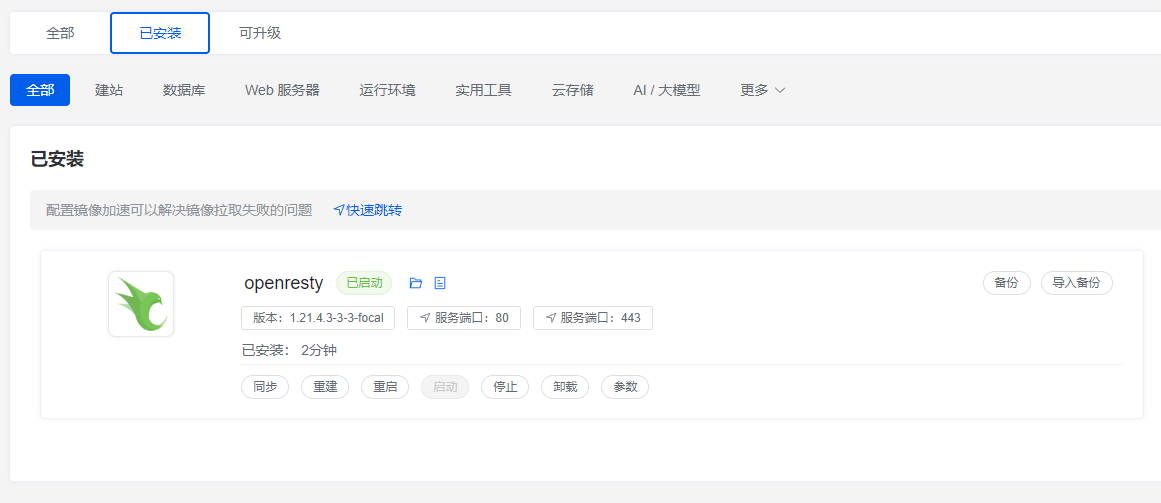
3、MySQL安装
-
和上述OpenResty的安装方式一样,在应用商店找到MySQL并且点击安装即可;
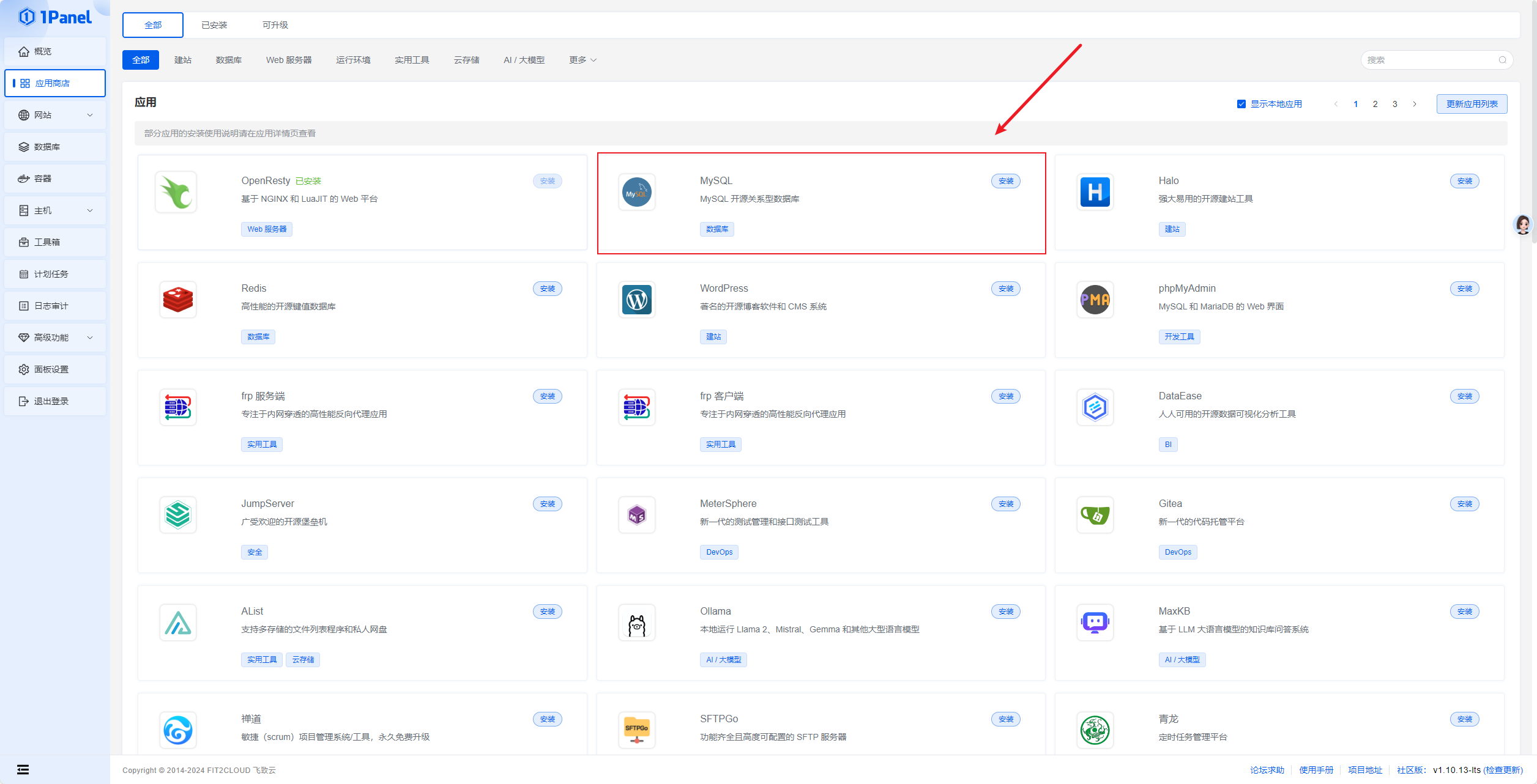
-
应用的详细说明中也均有其详细说明以及官方网站、文档介绍的链接,具体安装点击“安装”图标即可;
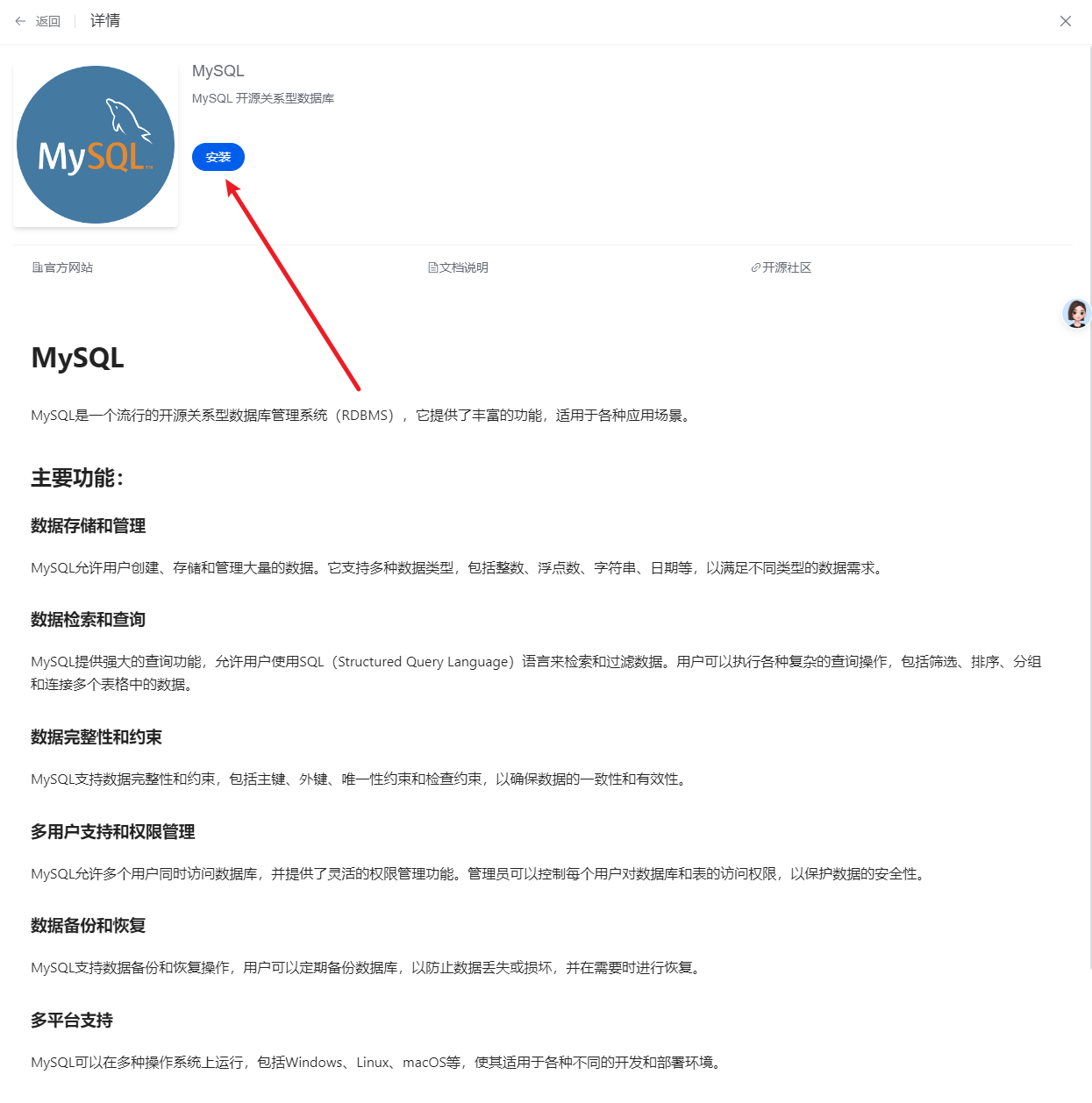
-
这里有具体的安装配置,可以更改其名称、容器名称,选择安装版本号;这里可以将容器名称以及用户密码更改设定;CPU和内存的限制不过这里我们可以保持默认,勾选端口外部访问(不勾选外部无法正常访问),然后确认进行安装即可;
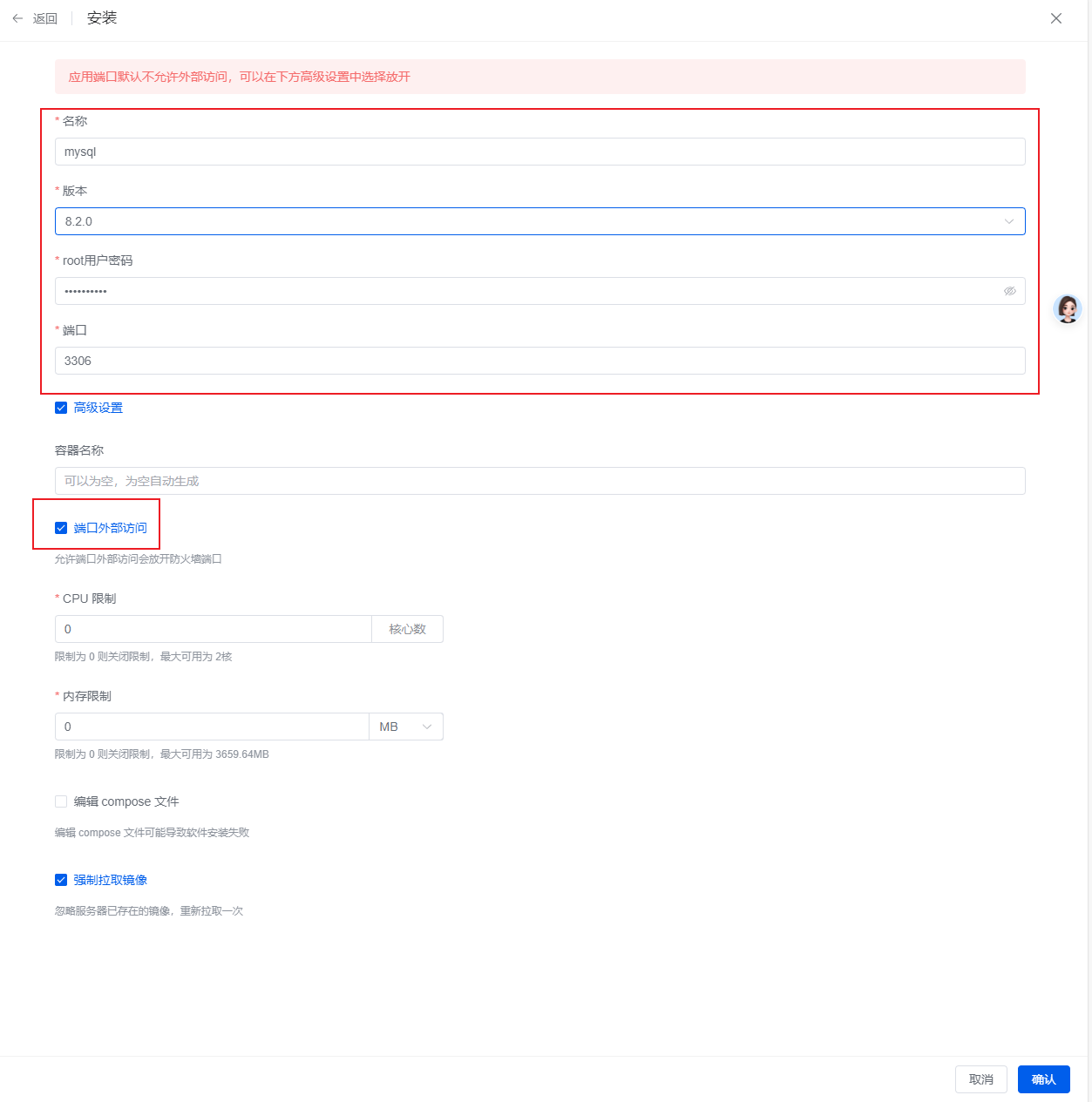
-
至此mysql就已经开始安装了,在已安装列表中也能看到其状态显示“安装中”;

-
安装完成应用会自动启动,在已安装列表里可以清晰的看到其显示“已启动”;

三、Halo部署
在完成两个基础服用应用的安装,接下来就可以进行Halo应用的安装部署,那么接下来主要从Halo的安装以及配置来进行分享;
1、下载部署
-
和上述两个应用的下载安装方式一样,在应用商店找到Halo并且点击安装即可;
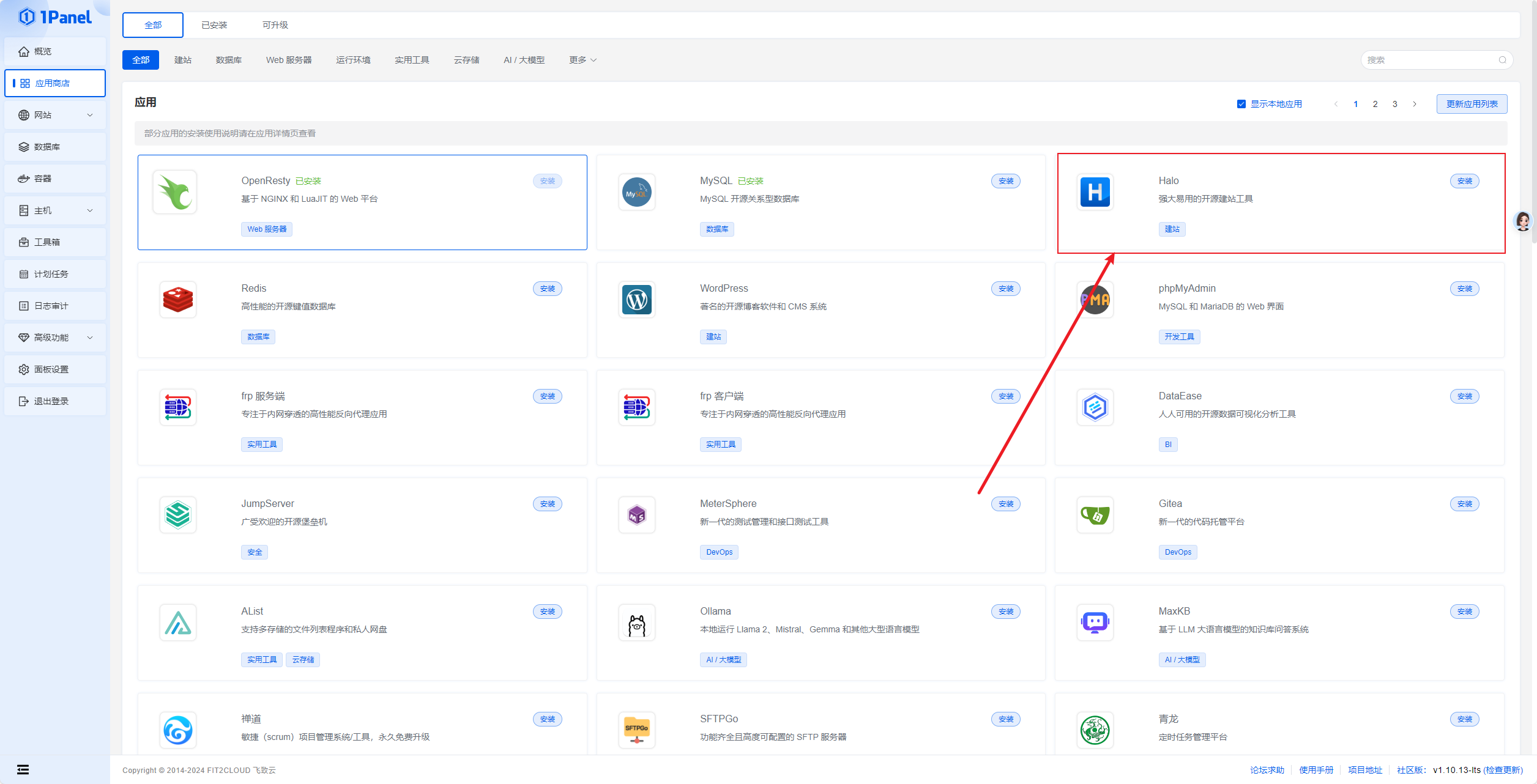
-
应用的详细页有Halo详细说明以及官方网站、文档介绍的链接,可以点击访问查阅,具体安装点击“安装”图标即可;
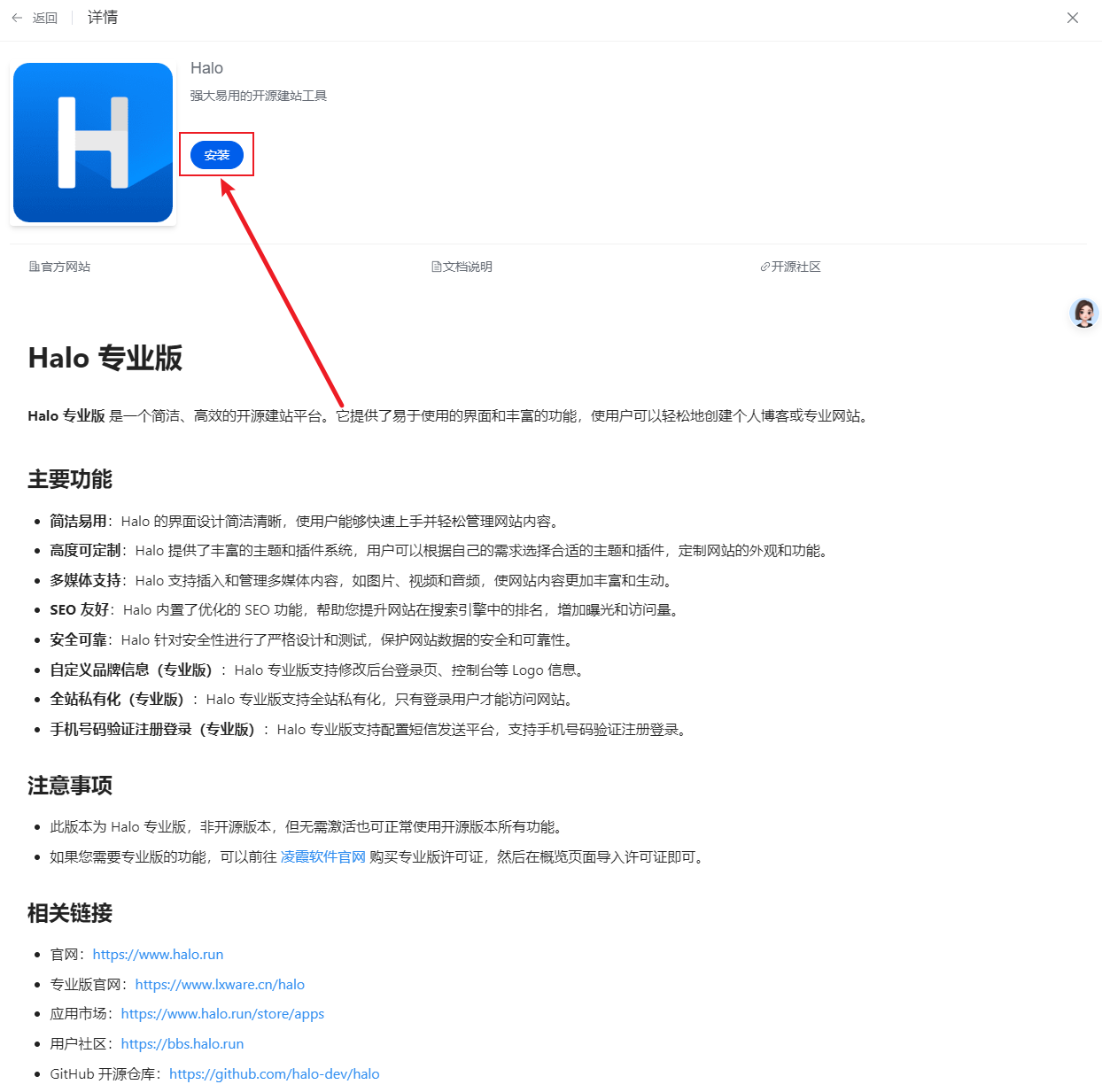
-
安装选项这边,名称可以保持系统默认,版本选择最新版本即可,MySQL我们前面也已经安装过了,这里系统会帮我自动的选择,数据库名称以及数据库用户密码我们可以在这里进行设置,外部访问地址以及端口号保持默认,勾选上端口外部访问,保证能够正常访问;在确认完后就可以点击确认进行安装了;
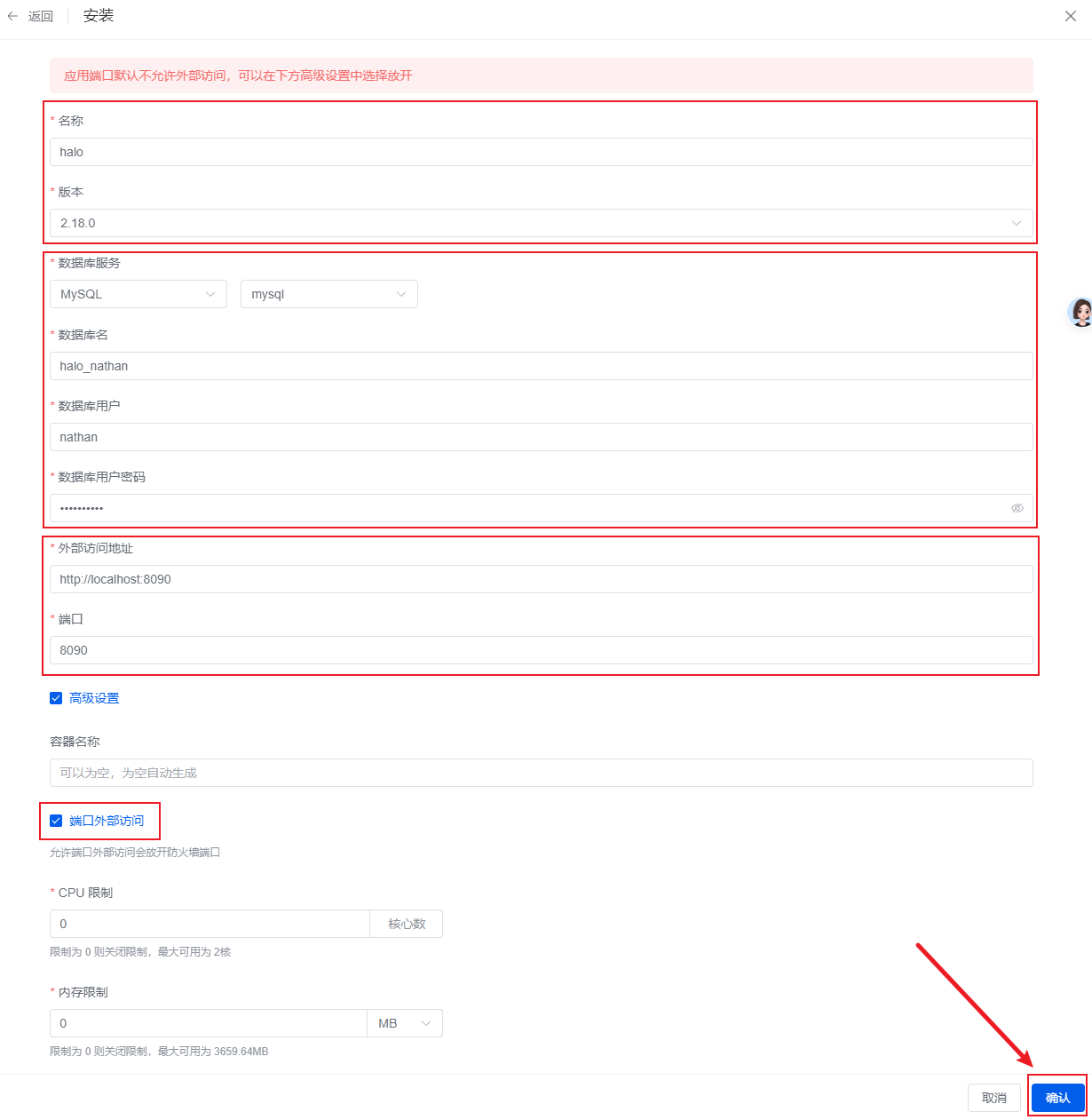
-
至此Halo就已经开始安装了,在已安装列表中也能看到其状态显示“安装中”;
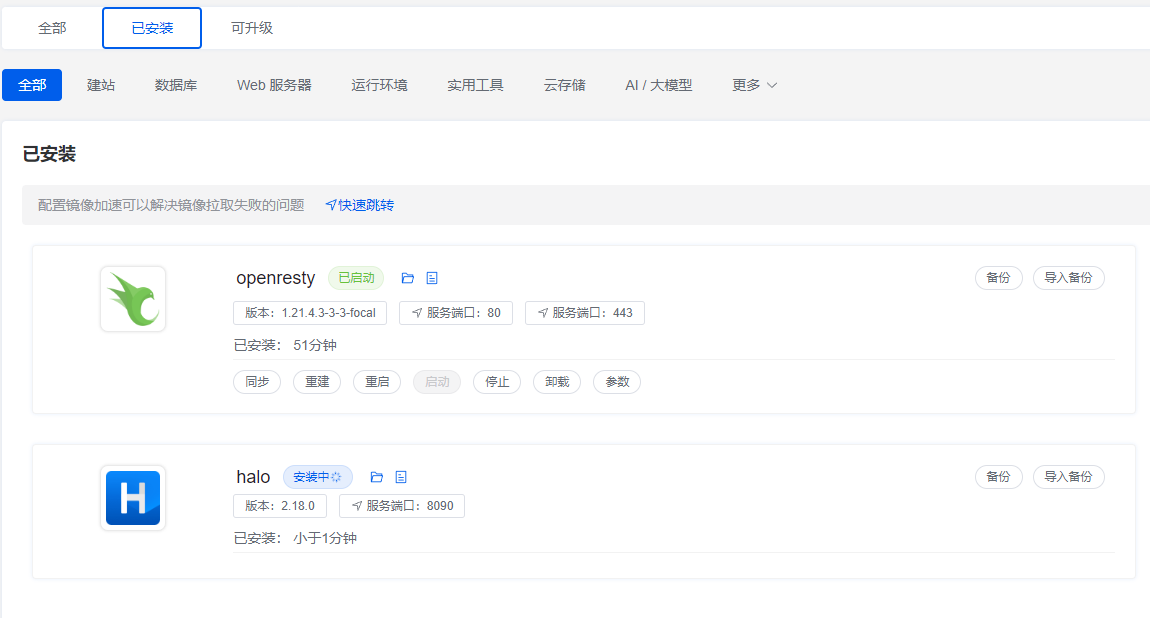
-
安装完成应用会自动启动,在已安装列表里可以清晰的看到其显示“已启动”;

2、Halo初始化
在完成部署后,我们对halo进行初始化登录设置,登陆地址为我们的L服务器地址+端口号,根据上一节设置,端口地址为8090;
那么以我的内网IP192.168.31.177为例,Halo的访问地址具体192.168.31.177:8090
- 在浏览器输入详细地址后就会跳转到Halo的管理后台来进行初始化,具体如下:
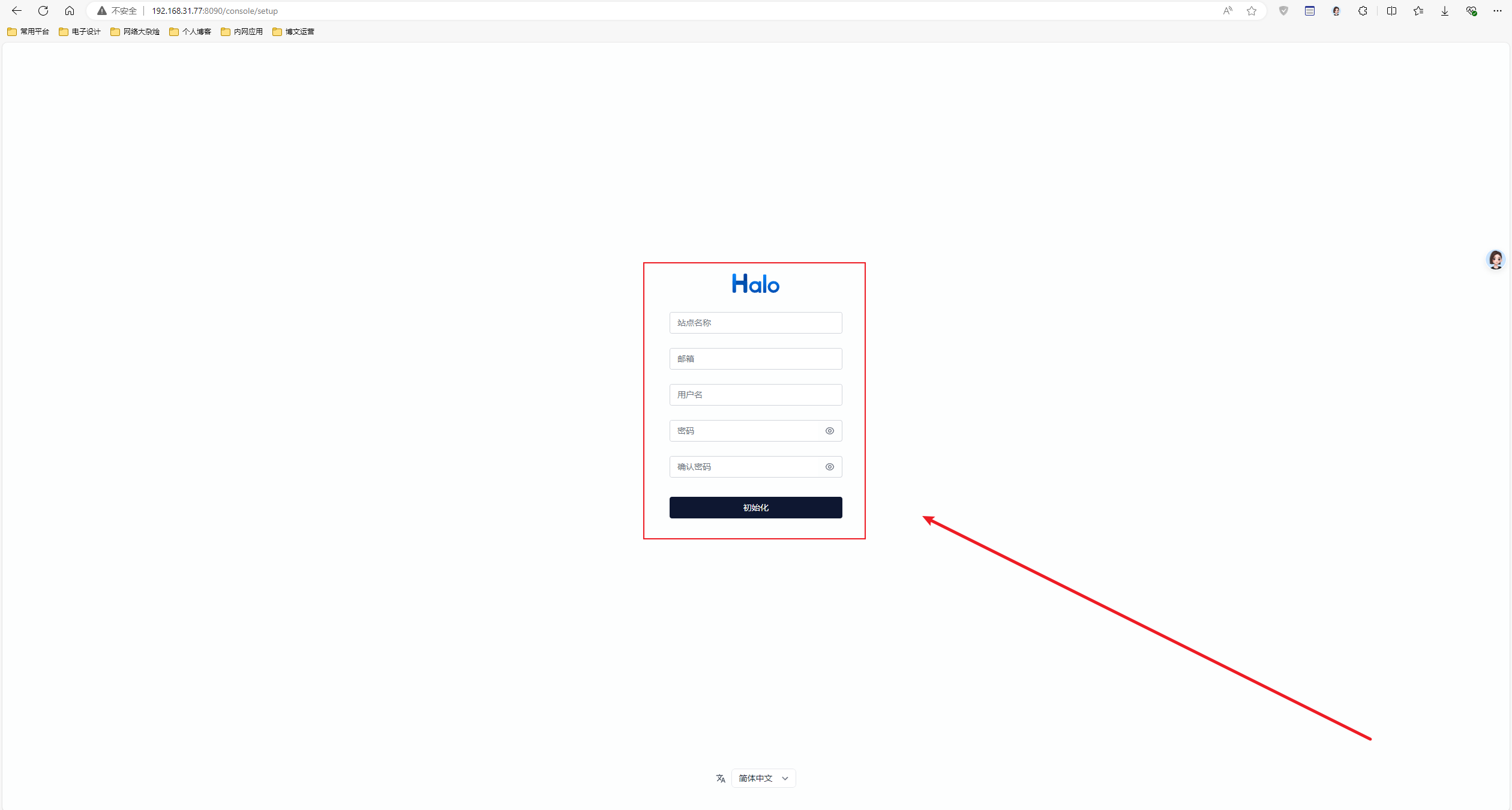
- 初始化完成后,就到了登陆界面,这里输入刚刚我们创建的用户名和密码即可完成登陆;
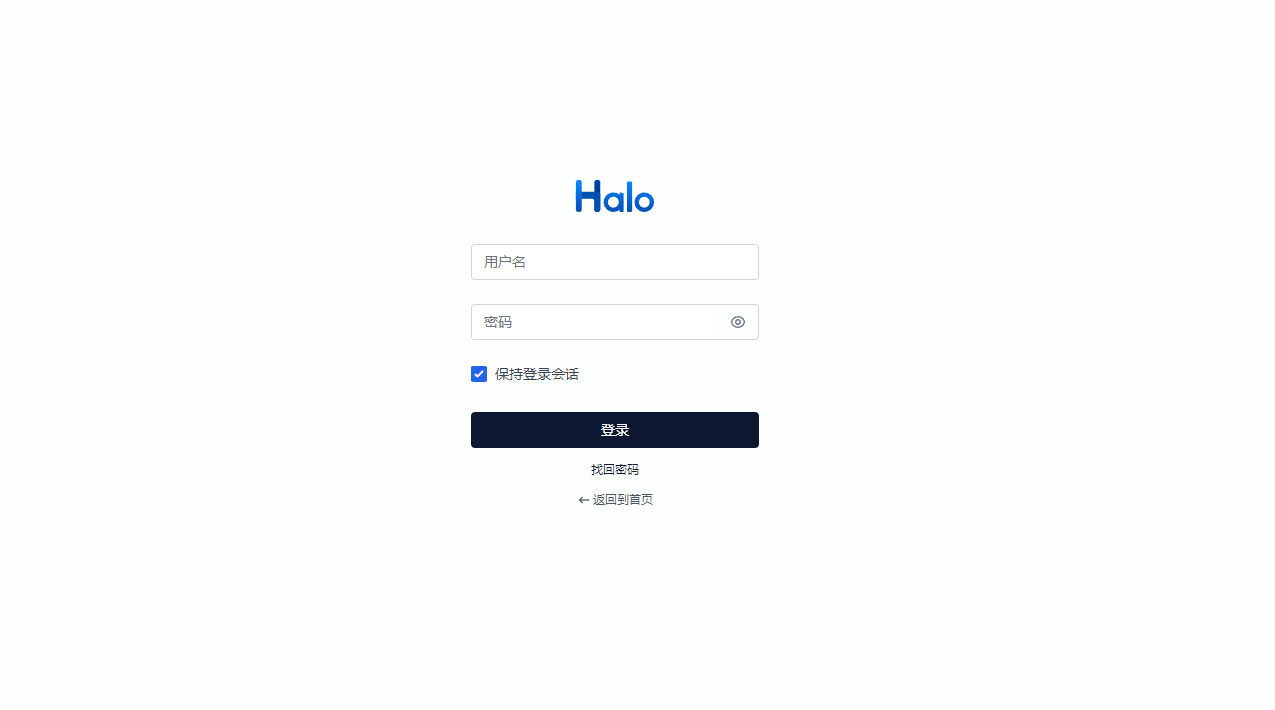
- Halo后台管理界面预览,很清晰能够进行丰富的文章编辑,页面编辑菜单以及主题的下载切换;
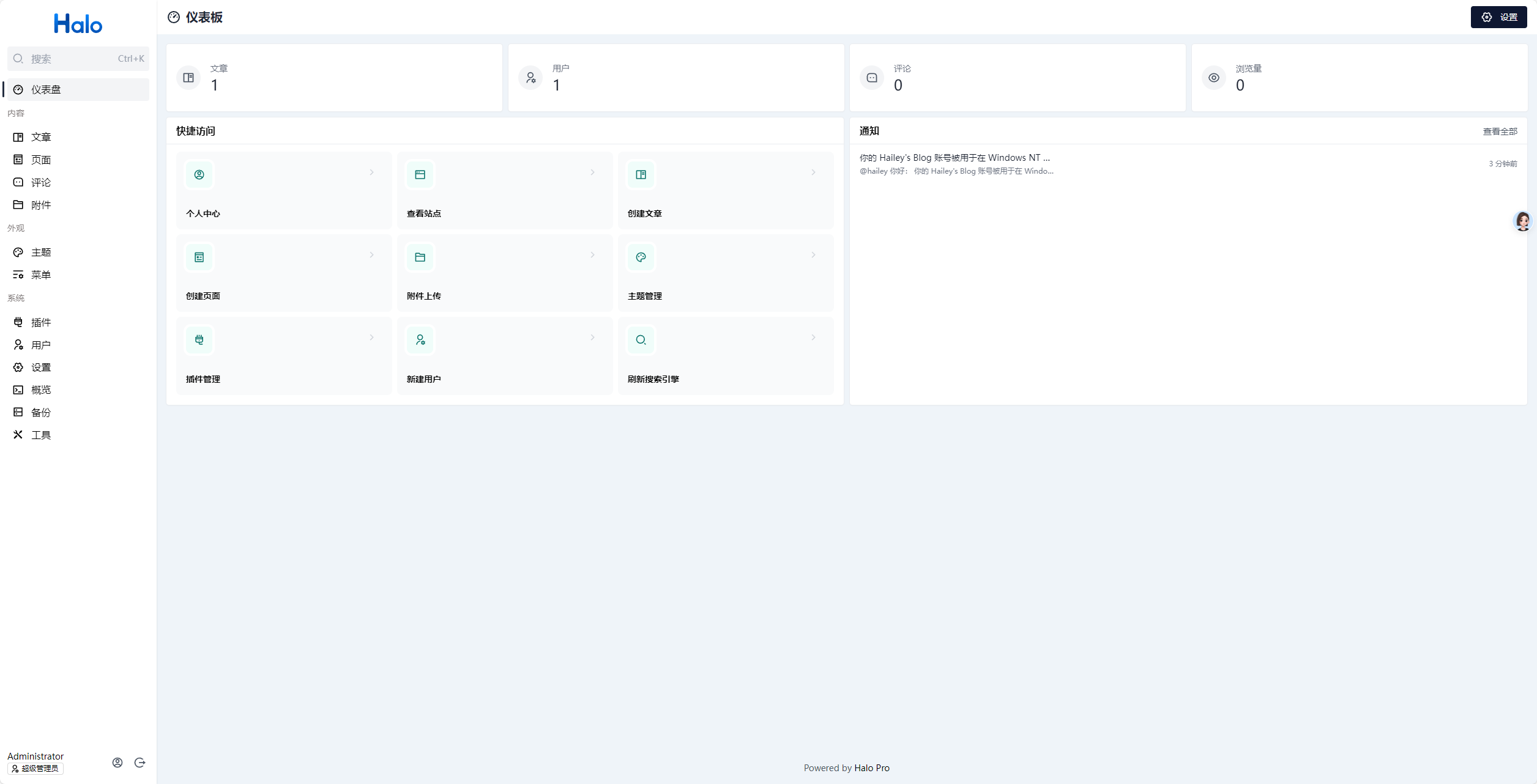
3、端口放行
这里我发现在安装Halo时已经选择勾选了外部端口访问,但是访问还是受限无法正常打开,发生了一些小插曲,不过我们可以在1Panel面板中尽显手动开发端口规则放行;
- 进入1panel选择主机菜单栏中点击防火墙;
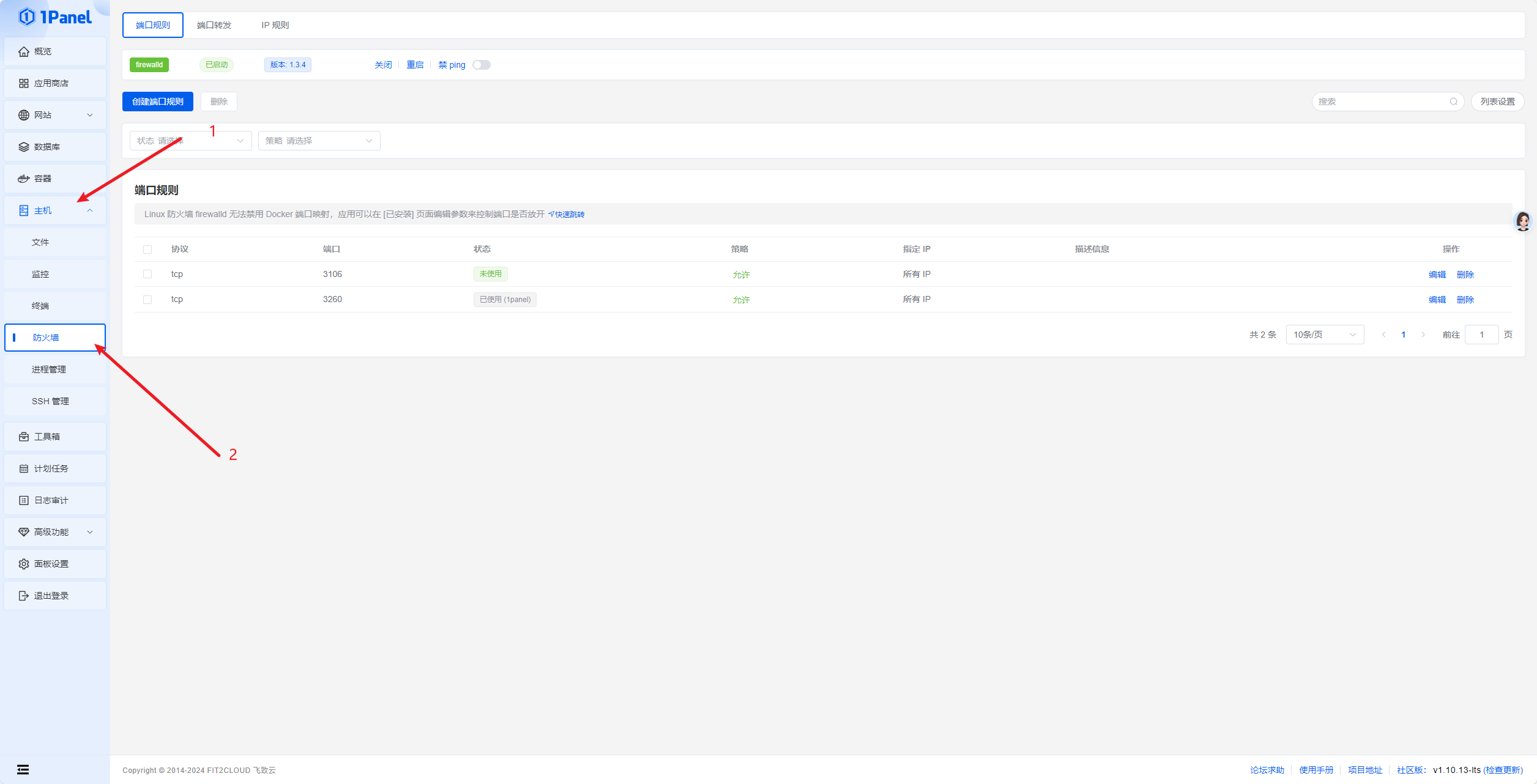
- 端口规则这里点击创建端口规则,端口输入8090,其他可以保持默认,端口描述输入Halo备注,点击确认即可开启端口放行;
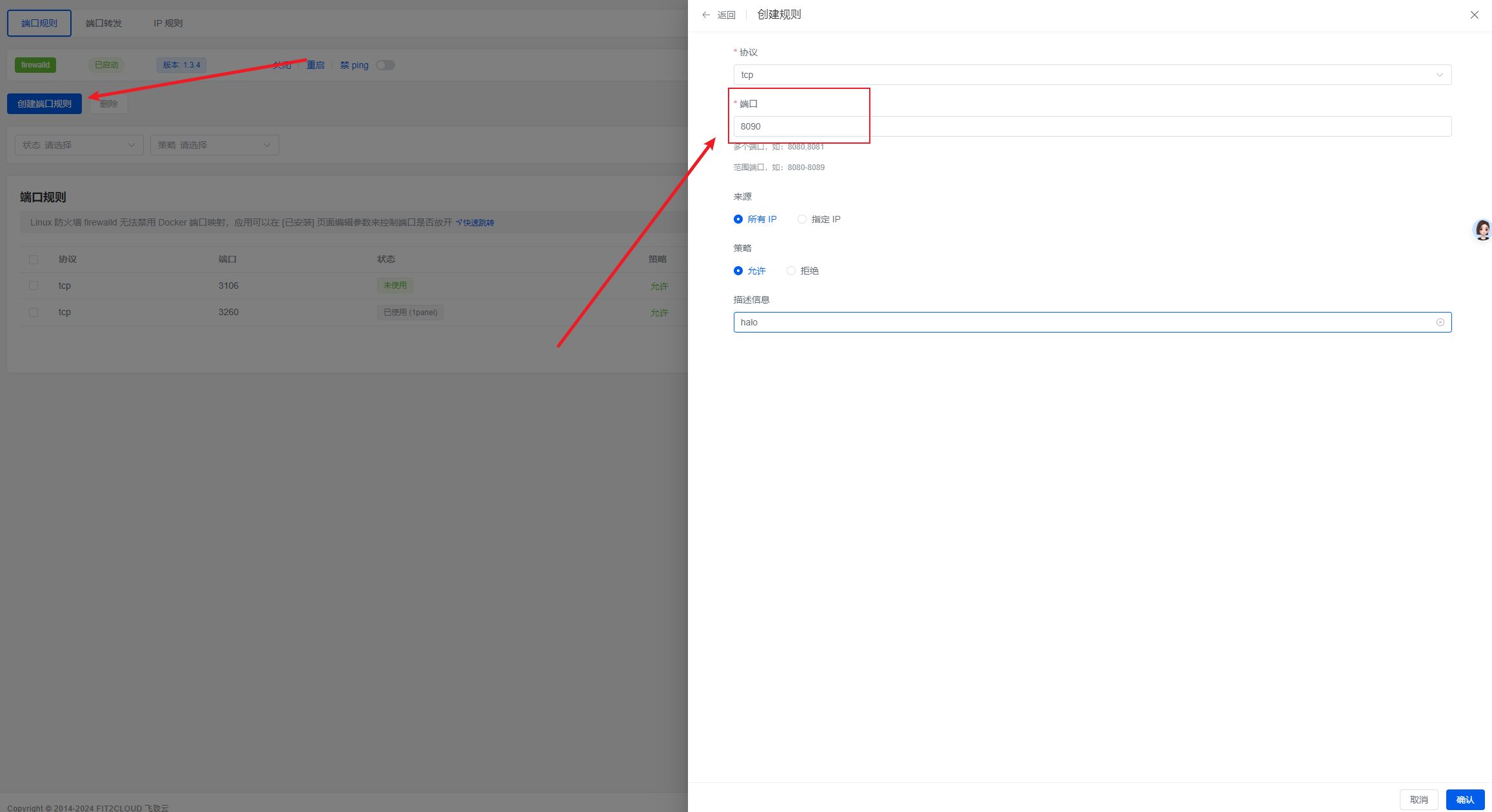
四、Halo预览
1、基本设置
在后端管理控制台可以点击设置,在基本设置里面可以设置站点的标题、Logo以及头像等信息;
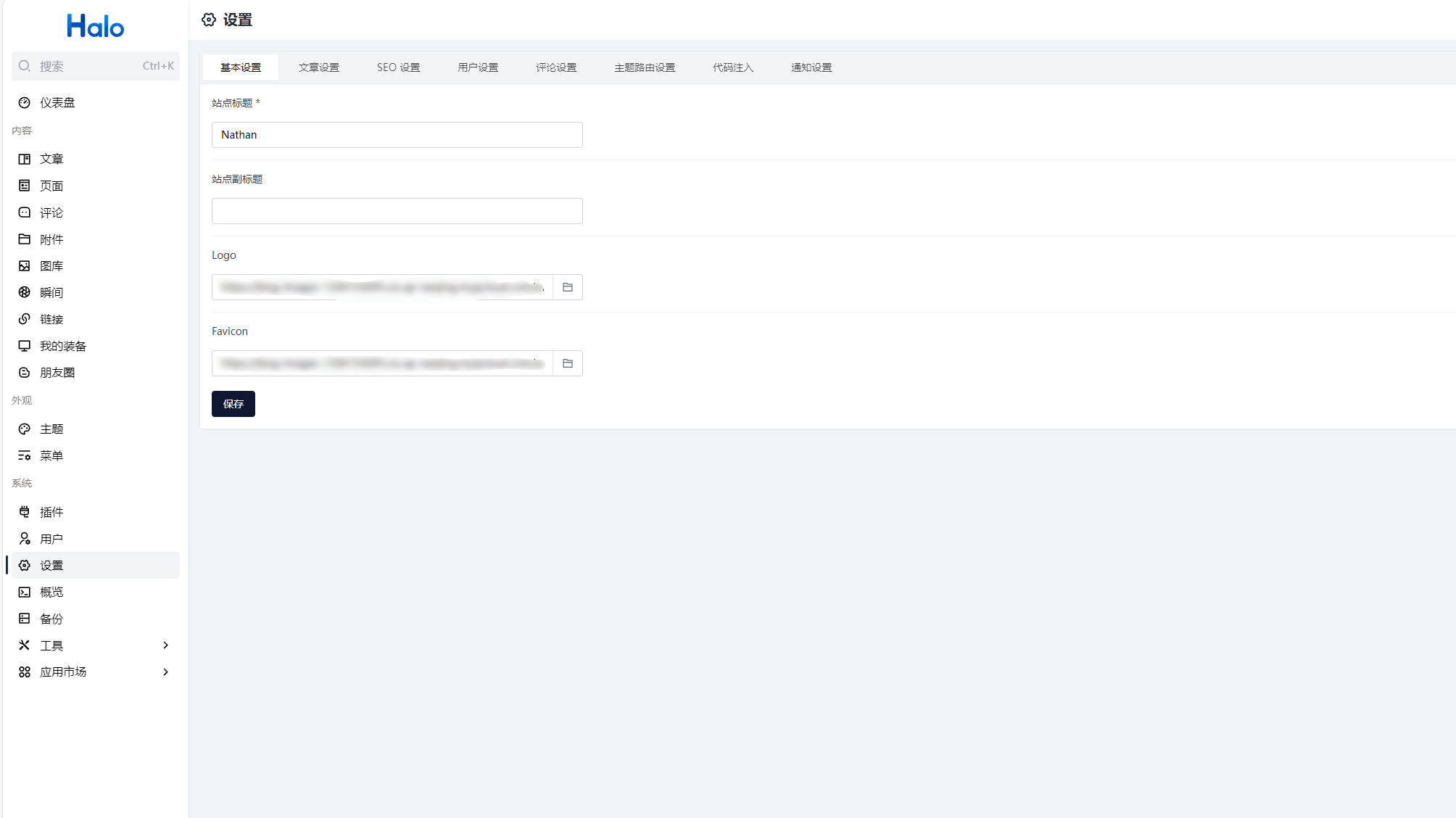
2、应用市场
Halo一大特色应该就是其丰富的应用市场,在应用市场里面我可以获取得到很多开源免费的应用插件以及主题,同时也能根据需求选择付费好用的工具,下图为其应用市场的截图:
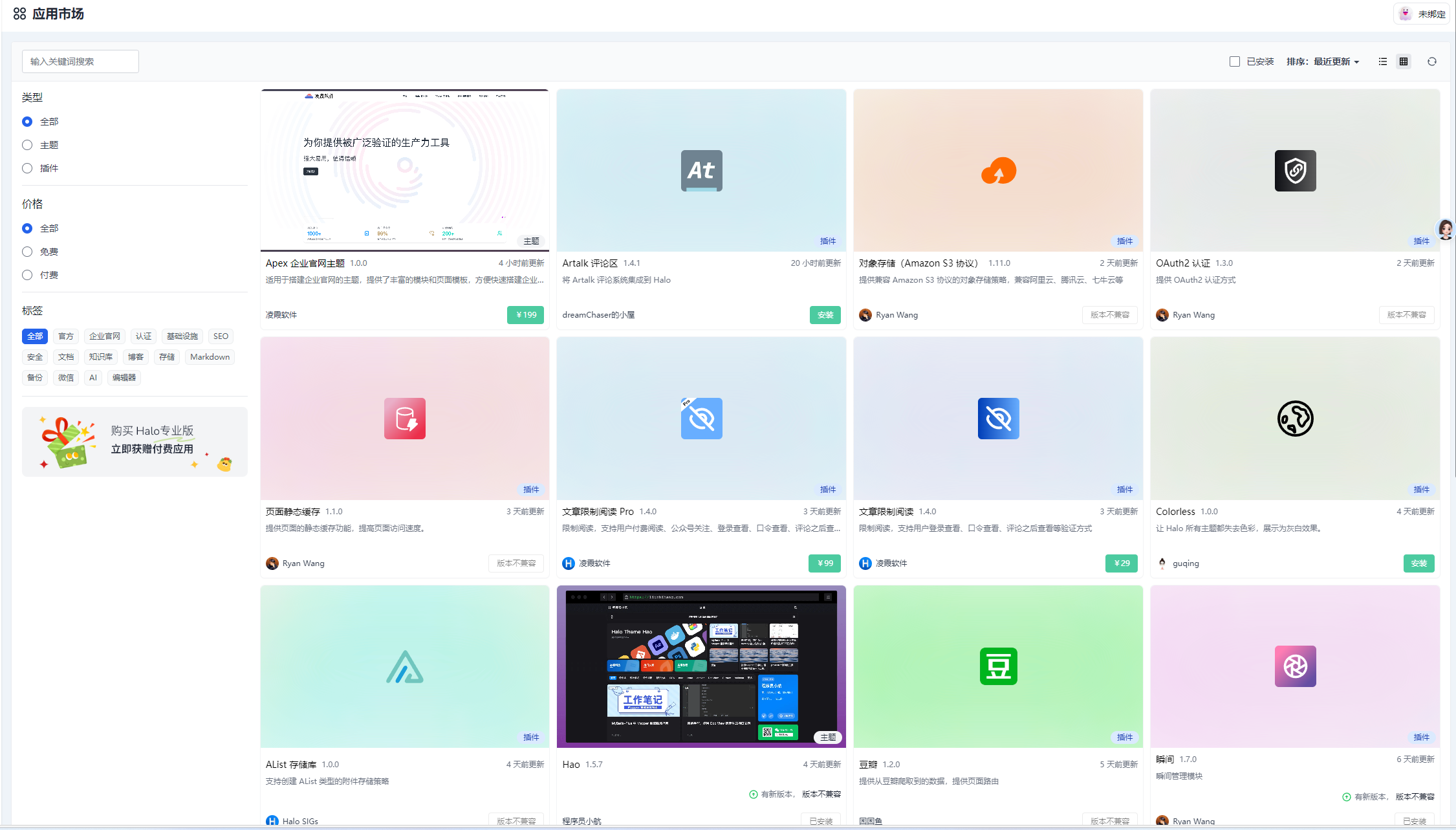
3、插件中心
在插件这个栏目设置里可以看到我这里面已经安装并且使用很多插件,具体的插件可以浏览上述的应用市场选择所想要安装的应用;
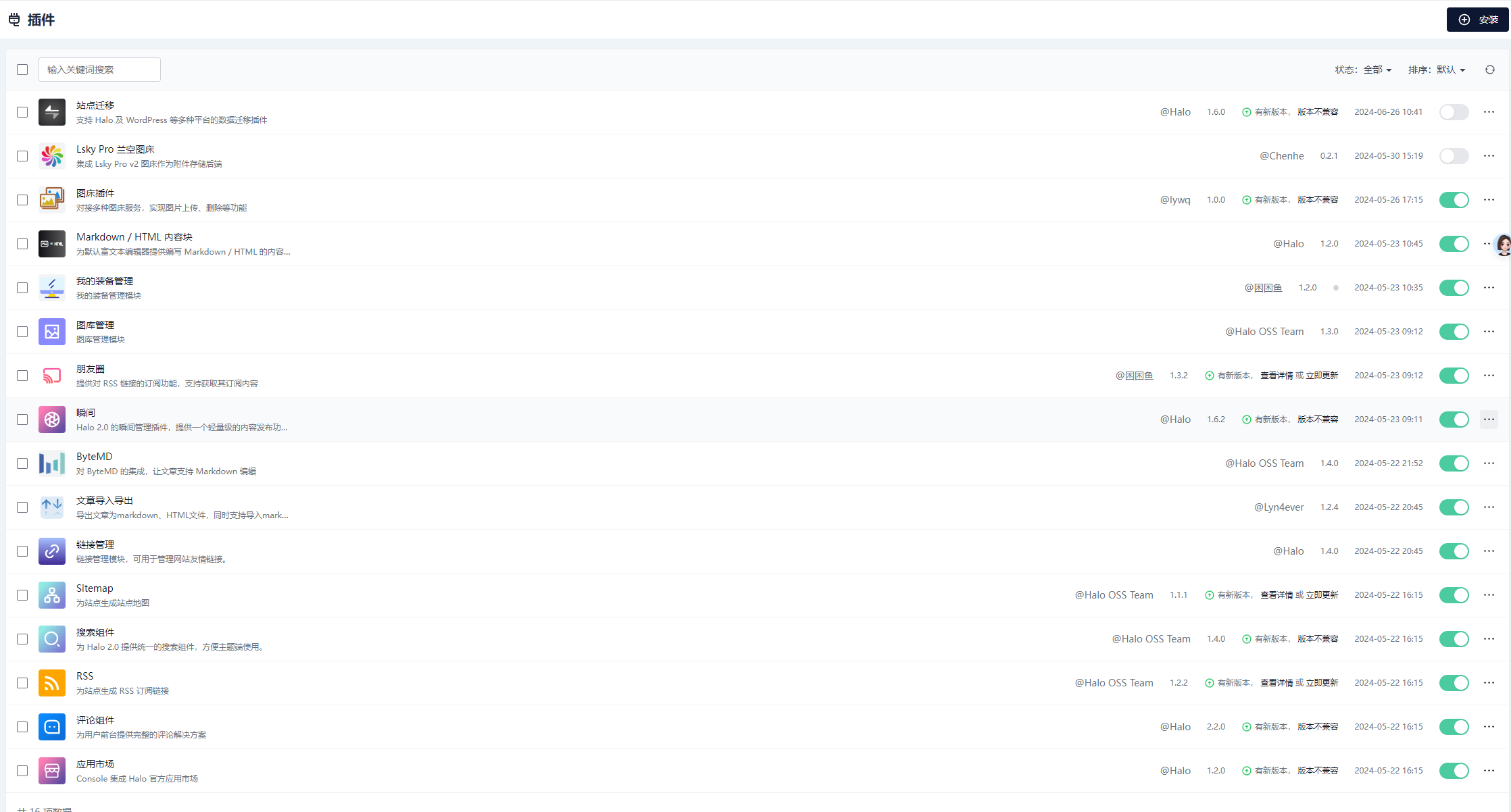
后记
通过以上下载部署教程,相信各位已经学会如何创建属于自己的个人网站,1Panel以及利用1Panel工具来进行Halo网站的搭建,大家具体可以搜索进入Halo的官方网站以及Halo的官方社区,在里面可以获取最新的资讯以及遇到的问题可以在社区内查找是否有人和你遇到相同的问题,社区的活跃性也促使Halo能够越来越好,帮助小白也能在互联网有一块属于自己的天地。
我的个人博客:https://nasfun.cn:38090,下图为我个人网站的预览预览,欢迎访问,也欢迎有开源想法以及有想法分享的朋友可以私信我,大家一起共勉在这个快节奏的现代环境中相互砥砺前行。
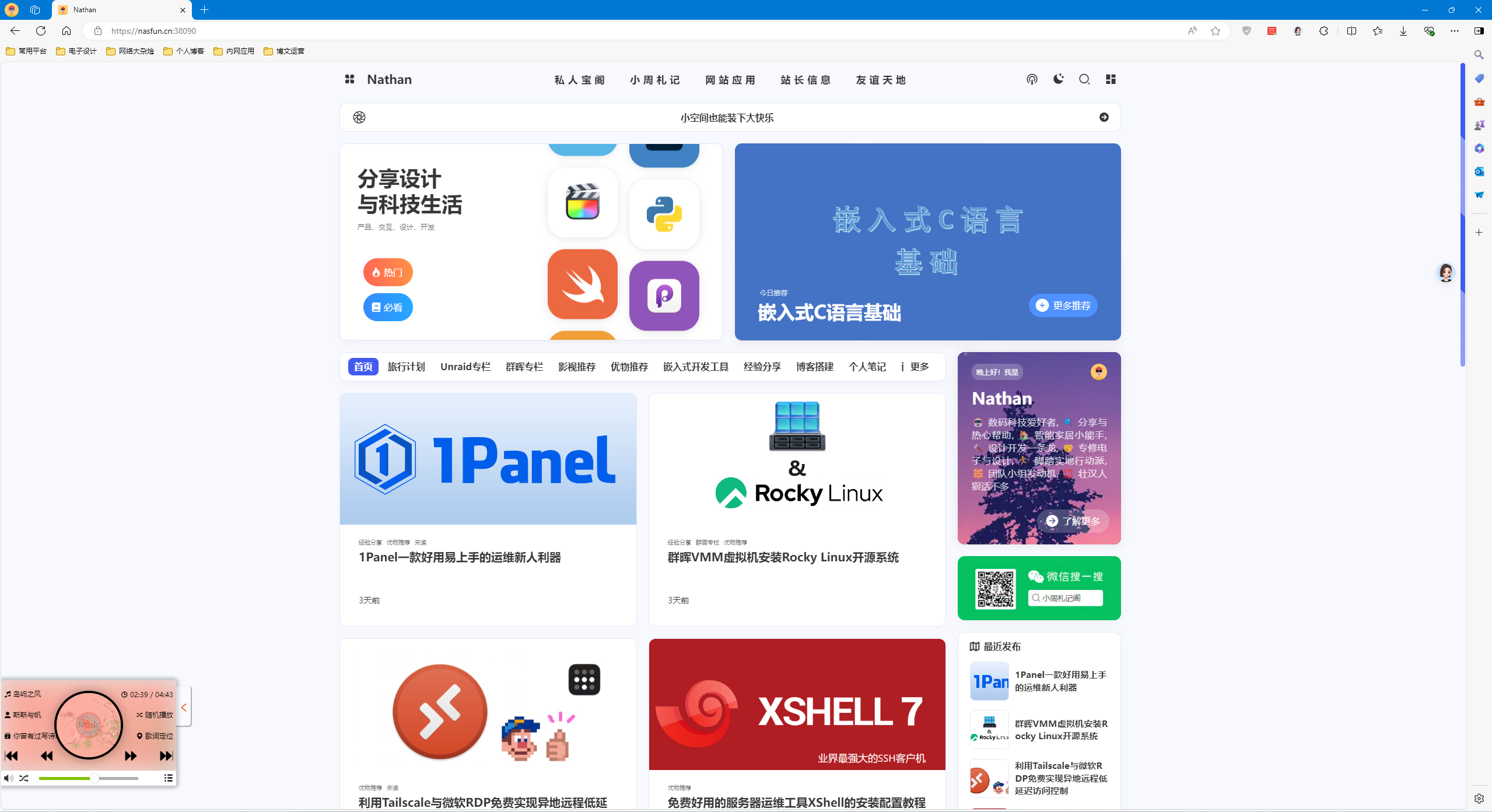
- 感谢你赐予我前进的力量









